联想电脑密码忘记了怎么打开 联想电脑忘记密码如何开机
更新时间:2023-10-07 15:06:37作者:skai
我们小伙伴为了保护电脑隐私安全,都会选择给电脑设置一个密码,但是最近有小伙伴在使用联想电脑的时候忘记了密码,想要知道怎么打开,对此很多小伙伴都不知道怎么操作,今天小编就带着大家一起来看看联想电脑密码忘记了怎么打开,希望本文对各位都有帮助。
具体方法:
方法一:
1、重启电脑,连续按下F8键后进入高级启动选项页面,在界面内选择“带命令提示符的安全模式”选项,点击确定。
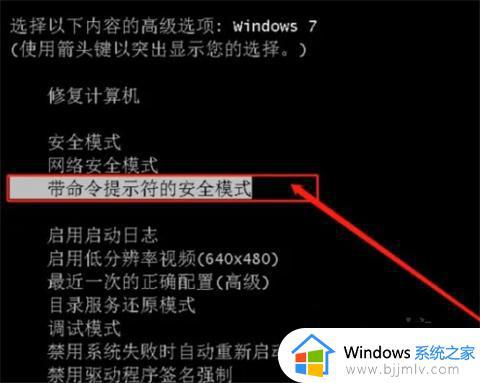
2、进入命令页面后,按下回车键并输入”net user aaa/add“,点击确认;再次在弹出界面再次输入图示命令,点击回车键执行命令。
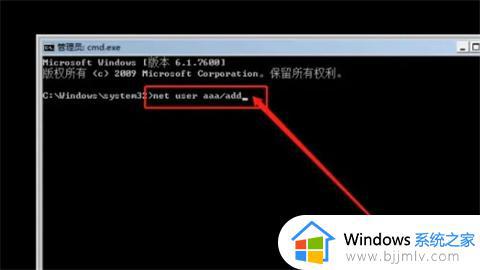
3、等待命令执行完毕后,等待电脑重启后,在电脑左下方会出现一个aaa的新账户,点击进入即可。
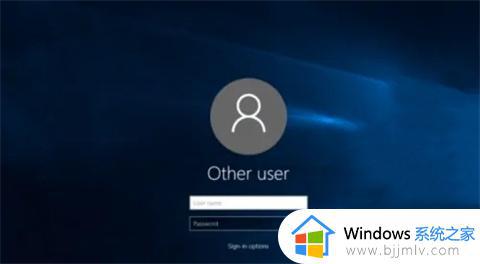
方法二:
1、打开电脑运行界面,输入mmc.exe命令后,点击确认。
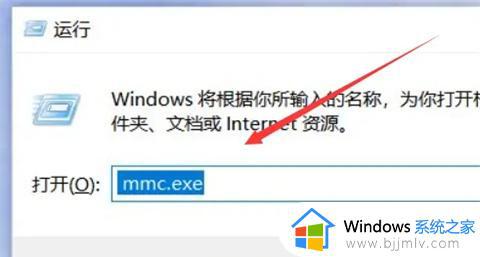
2、在弹出的窗口左上角点击文件,选择添加/删除管理单元。在界面中找到本地本地用户和组,右键点击该选项,选择“设置密码”后删除原来的密码即可。
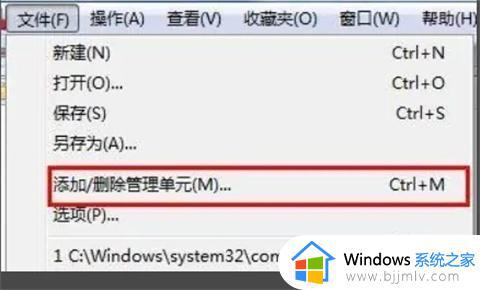
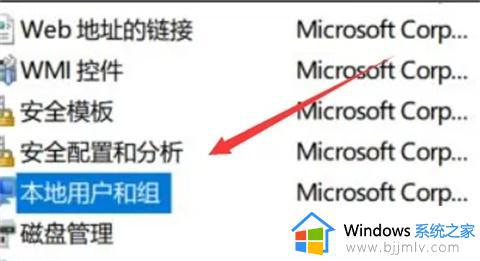
方法三:
1、打开电脑设置界面,找到Windows更新和安全选项;
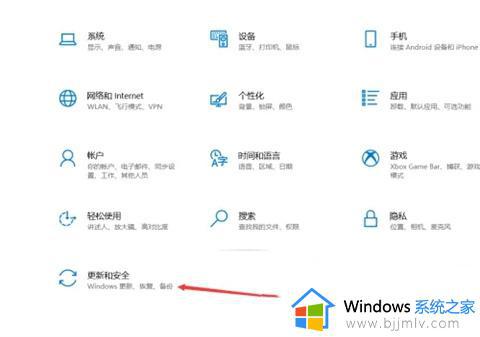
2、在左侧界面中点击恢复菜单,找到重置电脑选项后,点击立即重置即可。
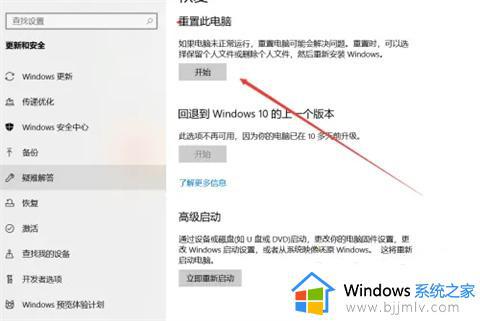
以上全部内容就是小编带给大家的联想电脑密码忘记了打开方法详细内容分享啦,小伙伴们如果你们有需要的话可以参照小编的内容进行操作,希望本文对各位都有帮助。
联想电脑密码忘记了怎么打开 联想电脑忘记密码如何开机相关教程
- 联想电脑忘记密码怎么解开 联想电脑忘记密码怎么办
- 联想电脑windows密码忘了怎么办 联想电脑密码忘记怎么解锁
- 联想电脑密码忘记了如何打开电脑 联想电脑忘记密码如何进入电脑
- 联想电脑pin密码忘记了怎么办 联想电脑pin密码忘记了开不了机如何处理
- 联想忘记电脑开机密码怎么办 联想电脑忘记密码如何开机
- 联想笔记本电脑忘记密码了怎么解开 联想笔记本电脑忘记密码怎么办
- 联想笔记本开机密码忘记怎么解锁 联想笔记本忘了开机密码怎么解开
- 联想windows密码忘了怎么办 联想电脑密码忘了如何解锁
- 联想电脑忘记密码开不了机怎么办 电脑笔记本密码忘了怎么解除
- 联想笔记本密码忘记了怎么解开 联想笔记本忘记密码怎么解锁
- 惠普新电脑只有c盘没有d盘怎么办 惠普电脑只有一个C盘,如何分D盘
- 惠普电脑无法启动windows怎么办?惠普电脑无法启动系统如何 处理
- host在哪个文件夹里面 电脑hosts文件夹位置介绍
- word目录怎么生成 word目录自动生成步骤
- 惠普键盘win键怎么解锁 惠普键盘win键锁了按什么解锁
- 火绒驱动版本不匹配重启没用怎么办 火绒驱动版本不匹配重启依旧不匹配如何处理
电脑教程推荐
win10系统推荐